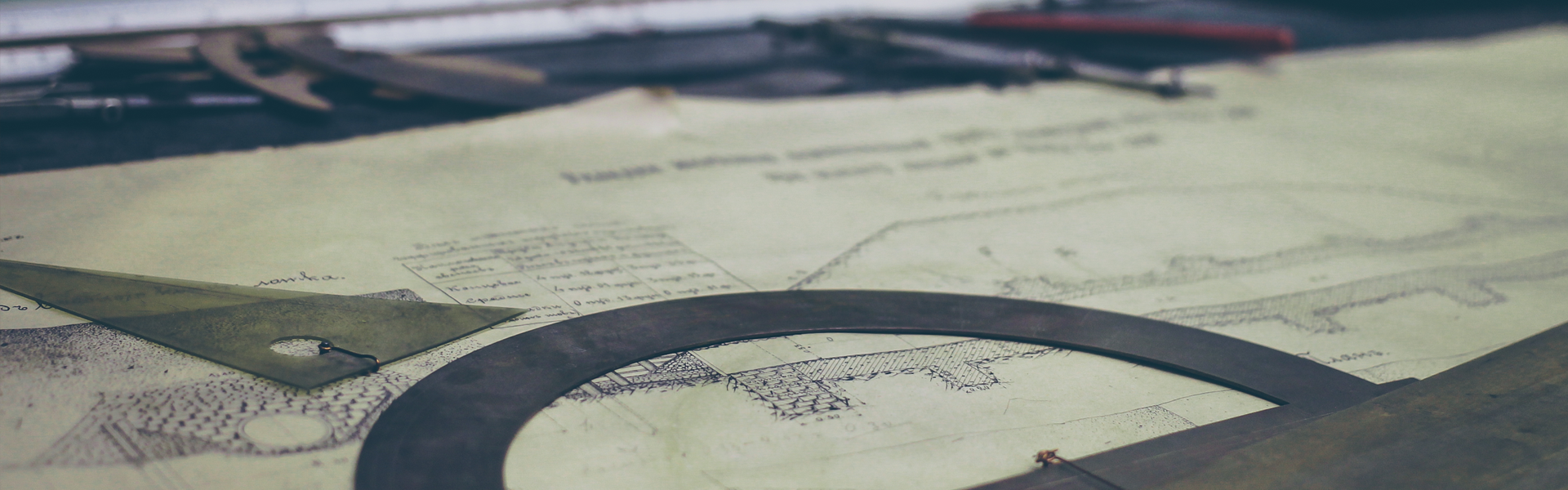퀵레이어 마스크(Quick Layer Mask)모드에서는 빠르게 선택영역을 선택할 수 있는데
브러쉬를 통하여 선택하게 된다.
우선 Brush에 대해서 간단하게 살펴보자.
브러쉬 옵션바에서 브러쉬 모양 부분을 클릭한다.

Mode : 블렌딩 모드
Opacity : 투명도를 결정한다.

에어브러쉬

타블릿 사용하는 사용자를 위한 것 , 마우스로는 사용하기 힘듦.
계속 클릭하면 계속 뿌려진다.
(칠해지는 색 범위가 점점 커짐 )
Flow : 타블릿 사용하는 사용자를 위한 것

Size : 브러시의 크기를 결정한다.
Hardness : 브러시가 칠해지는 부분의 주변의 경계를 결정한다.

Brush가 선택된 상태에서 마우스 오른쪽 버튼을 누르면
Brush 옵션창이 뜬다.

퀵레이어 마스크 (Quick Layer Mask)
단축키 Q : 활성화 비활성화할 수 있다.

Channel 탭으로 가면 Quick Mask 선택 영역이 생긴 것을 볼 수있다.

퀵레이어 마스크 모드 아이콘을 더블 클릭하여 option창을 띄운다.

Selected Areas를 체크한다.
Color는 퀵레이어 마스크 모드에서 칠해지는 색깔을 가리킨다.

원본

퀵레이어 마스크 모드에서 브러쉬로 씨앗 부분을 선택한다.
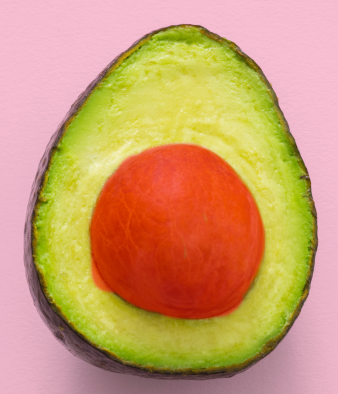
색 선택이 완료되면
Q를 누르거나 퀵레이어 마스크 모드를 해제하면 선택영역으로 바뀐다.

Hue/Saturation
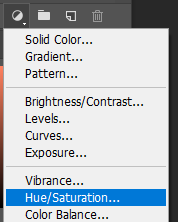
Hue 부분을 조절하면 색이 변경된다.

결과

'그래픽 > 포토샵(photoshop) 기본' 카테고리의 다른 글
| 포토샵(photoshop) - 패스를 따라 써지는 패스 문자 만들기 (0) | 2019.06.29 |
|---|---|
| 포토샵(photoshop) - 문자 모양 변형(왜곡)하기 (0) | 2019.06.28 |
| 포토샵(photoshop) - Paragraph Panel , 문단 패널 (0) | 2019.06.28 |
| 포토샵(photosop) - Character(캐릭터) 패널 (0) | 2019.06.28 |
| 포토샵(photoshop) - 문자(Text) 입력하기, 문자 입력 종료하기 (0) | 2019.06.28 |